Como adicionar pagamentos Klarna ao WordPress (2 maneiras fáceis)
Publicados: 2022-09-27Você está procurando uma maneira de oferecer pagamentos Klarna em seu site ou loja de comércio eletrônico?
O Klarna permite adicionar planos de financiamento e parcelamento ao seu site. Você pode usá-lo para oferecer uma opção 'Compre agora, pague depois' e incentivar os clientes a comprar produtos.
Neste artigo, mostraremos como adicionar pagamentos Klarna ao WordPress.
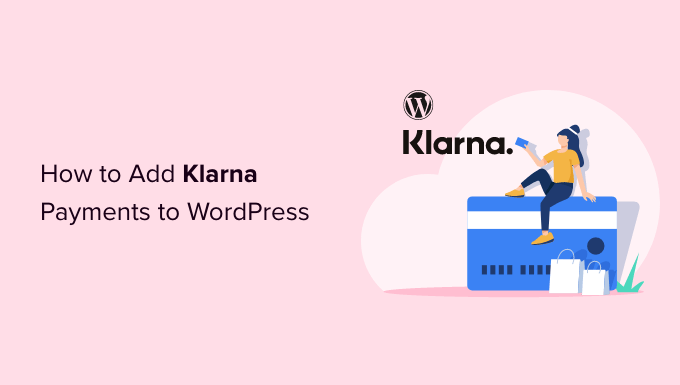
O que é Klarna e por que adicioná-lo ao WordPress?
A Klarna é uma fintech sueca que oferece métodos de pagamento online para proprietários de sites e lojas online.
Adicionar o Klarna à sua loja online pode ajudar a aumentar as conversões e o valor médio do pedido. Isso torna conveniente para os clientes comprar um produto caro ou itens de luxo que desejam e pagar ao longo do tempo.
A Klarna oferece 4 maneiras de os clientes comprarem agora e pagarem mais tarde por um produto:
- divida o valor da compra em 4 pagamentos sem juros
- use um cartão de débito ou crédito para pagar o valor total
- compre um produto agora e pague em 30 dias
- obtenha financiamento para sua compra e pague parcelado em 6 a 24 meses.
No entanto, é importante lembrar que as opções de pagamento da Klarna dependem da localização do seu cliente. Por exemplo, nos Estados Unidos, os clientes podem obter opções de parcelamento e financiamento, mas não a capacidade de pagar em 30 dias ou pagar integralmente com cartão de crédito.
Dito isso, vamos ver como você pode adicionar pagamentos Klarna no WordPress. Mostraremos 2 métodos, incluindo WP Simple Pay e WooCommerce. Você pode clicar nos links abaixo para avançar para sua seção preferida.
- Método 1: Adicionar pagamentos Klarna usando o WP Simple Pay
- Método 2: Adicionar pagamentos Klarna no WooCommerce
Método 1: Adicionar pagamentos Klarna usando o WP Simple Pay
A maneira mais fácil de adicionar pagamentos Klarna no WordPress é usando o WP Simple Pay. É o melhor plugin de pagamento Stripe para WordPress e permite coletar facilmente pagamentos online usando o Klarna, sem a necessidade de configurar um carrinho de compras.
Para este tutorial, usaremos o plano WP Simple Pay Pro porque inclui os formulários de pagamento Klarna e a opção 'Compre agora, pague depois'. Há também uma versão gratuita do WP Simple Pay que você pode usar.
A primeira coisa que você precisa fazer é instalar e ativar o plugin WP Simple Pay. Se precisar de ajuda, consulte nosso guia sobre como instalar um plugin do WordPress.
Após a ativação, o plug-in iniciará o assistente de configuração. Você pode simplesmente clicar no botão 'Vamos começar' para continuar.
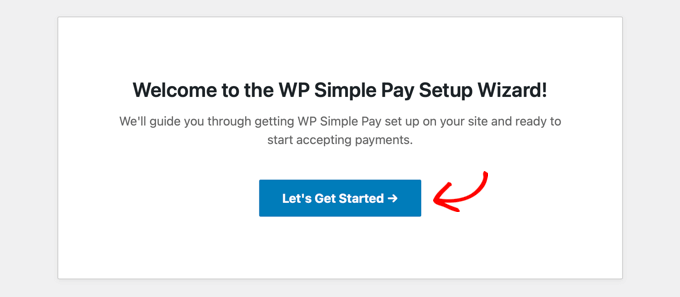
Na próxima tela, você precisará inserir a chave de licença. Você pode encontrar a chave de licença na área da sua conta WP Simple Pay.
Depois disso, vá em frente e clique no botão 'Ativar e continuar'.
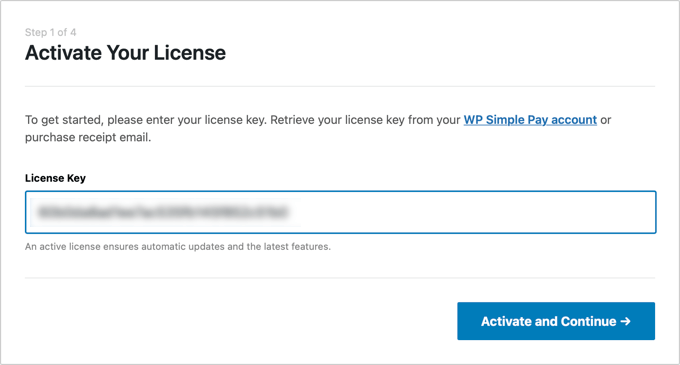
Em seguida, o plug-in solicitará que você conecte sua conta do Stripe. O Stripe é um gateway de pagamento que permite aceitar pagamentos online com facilidade.
Basta clicar no botão 'Conectar com Stripe'.
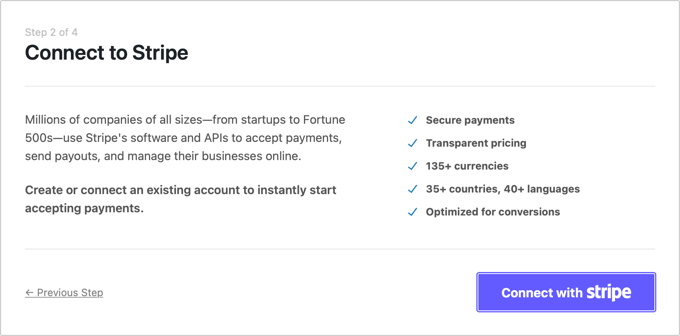
Agora você pode fazer login na sua conta Stripe e seguir as instruções na tela para conectar o gateway de pagamento ao WP Simple Pay.
Se você não tiver uma conta Stripe, poderá criar uma. Qualquer pessoa com um negócio legítimo pode configurar uma conta Stripe. Além disso, você precisará ter criptografia SSL em seu site. Para obter mais detalhes, consulte nosso guia sobre como obter a certificação SSL gratuita para um site WordPress.
Depois de conectar o Stripe ao WP Simple Pay, você será redirecionado para o assistente de configuração.
Na próxima etapa, o plug-in solicitará que você configure os e-mails. Por exemplo, você pode habilitar opções para enviar recibos de pagamento aos clientes, notificá-los sobre as próximas faturas e receber notificações de pagamento.
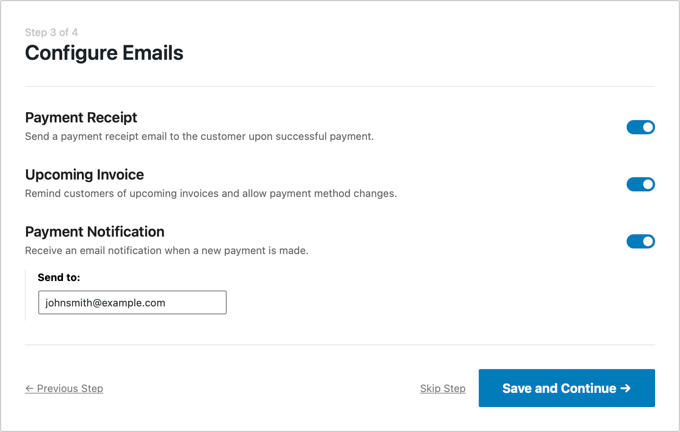
Vá em frente e digite seu endereço de e-mail no campo 'Enviar para' e clique no botão 'Salvar e continuar'.
Depois disso, você verá a última etapa no assistente de configuração. Vá em frente e clique no botão 'Criar um formulário de pagamento'.
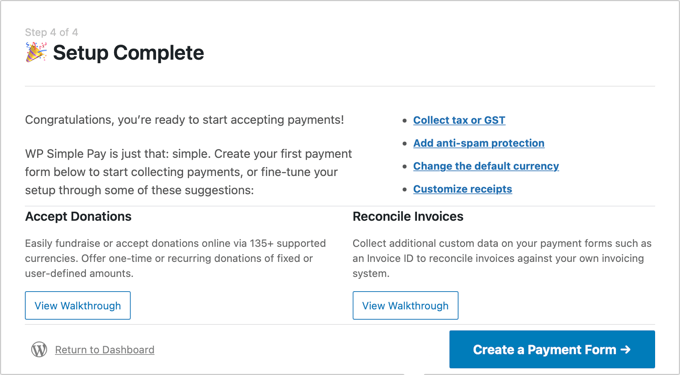
Crie um formulário de pagamento Klarna no WP Simple Pay
Você também pode criar novos formulários de pagamento acessando WP Simple Pay »Adicionar novo no seu painel do WordPress.
O plug-in oferece vários modelos de formulário pré-criados. Para adicionar Klarna, vá em frente e selecione o modelo 'Klarna (Compre agora, pague depois)'.
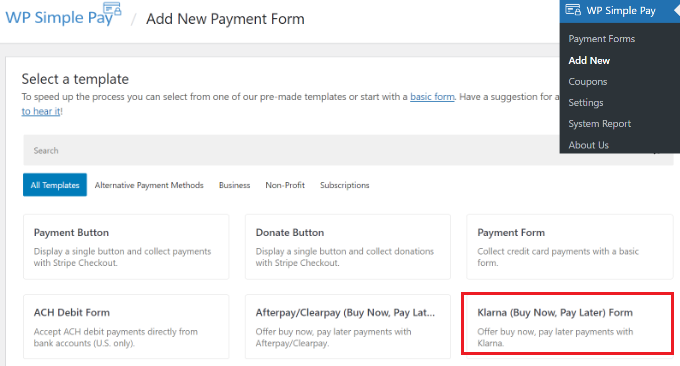
Em seguida, você pode personalizar seu formulário de pagamento.
Por exemplo, na guia 'Geral', você obtém opções para renomear o formulário, adicionar uma descrição e selecionar um tipo de formulário.
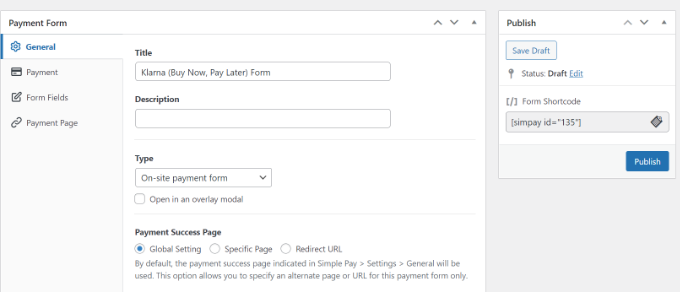
Depois disso, você pode alternar para a guia 'Pagamento'.

Aqui, você encontrará as configurações do modo de pagamento e as opções de preço. O plug-in permite adicionar vários preços, o custo do produto, a moeda que aparecerá no formulário e se você deseja um pagamento único ou uma assinatura recorrente.
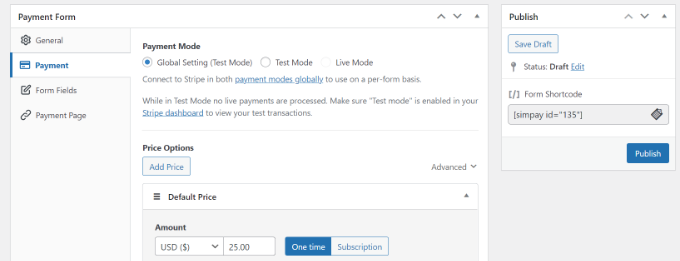
Em seguida, você pode rolar para baixo e escolher diferentes métodos de pagamento.
Certifique-se de que a opção 'Klarna' esteja selecionada. Você também pode adicionar mais opções como cartão de crédito e débito direto ACH.
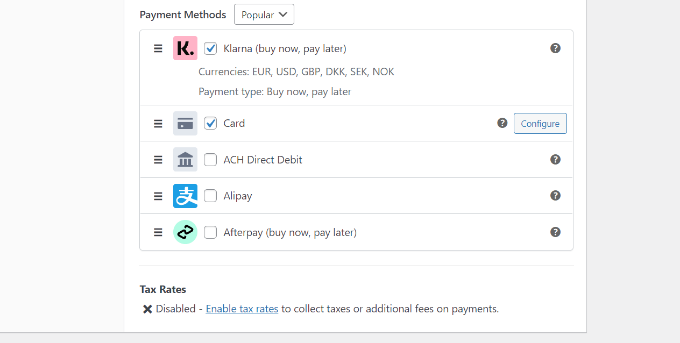
A partir daqui, mude para a guia 'Campos de formulário' e escolha quais campos adicionar.
Você também pode alterar a ordem dos campos existentes simplesmente arrastando e soltando-os. Além disso, há mais campos de formulário para adicionar no menu suspenso na parte superior.
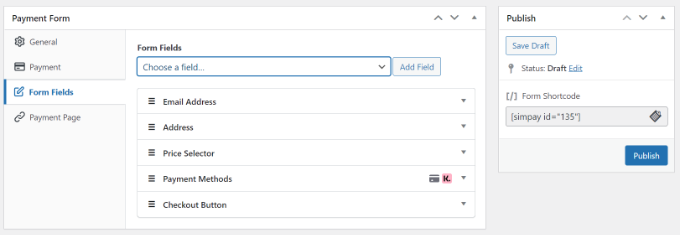
Depois de editar os campos do formulário, vá para a guia 'Página de pagamento'. O WP Simple Pay permite que você crie uma página de pagamento dedicada para o seu formulário Klarna.
Apenas certifique-se de clicar na caixa de seleção 'Ativar uma página de pagamento dedicada'.
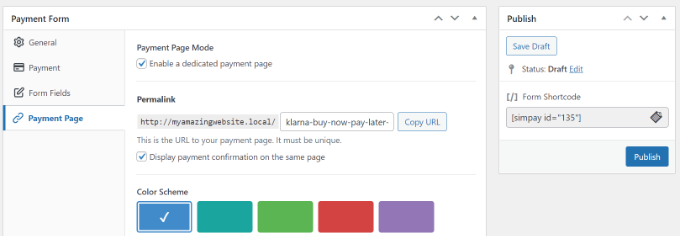
Você pode alterar o link permanente da página, selecionar um esquema de cores, adicionar o título e a descrição do formulário, adicionar um logotipo e alterar o texto no rodapé.
Depois de fazer as alterações, vá em frente e publique seu formulário Klarna. Agora, visite a página dedicada para ver o formulário Klarna em ação.
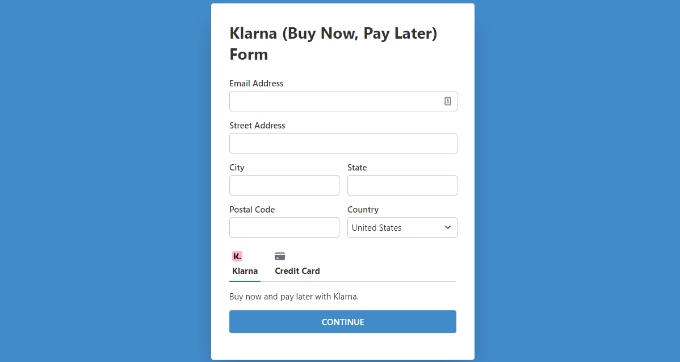
Alternativamente, você pode incorporar o pagamento em qualquer lugar do seu site usando o bloco WP Simple Pay.
Basta editar uma página ou adicionar uma nova. Quando estiver no editor de conteúdo, clique no botão '+' e adicione o bloco 'WP Simple Pay'. Em seguida, basta selecionar seu formulário no menu suspenso.

Depois disso, vá em frente e publique sua página.
Agora você pode visitar seu site WordPress para ver o formulário de pagamento Klarna em ação.

Método 2: Adicionar pagamentos Klarna no WooCommerce
Você também pode adicionar pagamentos Klarna no WordPress usando o plugin WooCommerce. WooCommerce é a plataforma de comércio eletrônico mais popular do mundo e foi construída sobre o WordPress.
Ele possui opções de pagamento integradas, mas você pode adicionar uma extensão gratuita do Klarna Payments para sua loja online.
Antes de poder usar o Klarna no WooCommerce, primeiro você precisa ter certeza de que configurou uma loja online usando o WooCommerce.
Depois disso, você precisará instalar e ativar o Klarna Payments for WooCommerce. Para obter mais detalhes, consulte nosso guia sobre como instalar um plugin do WordPress.
Após a ativação, você pode acessar WooCommerce » Configurações no painel do WordPress e clicar na guia 'Pagamentos'.
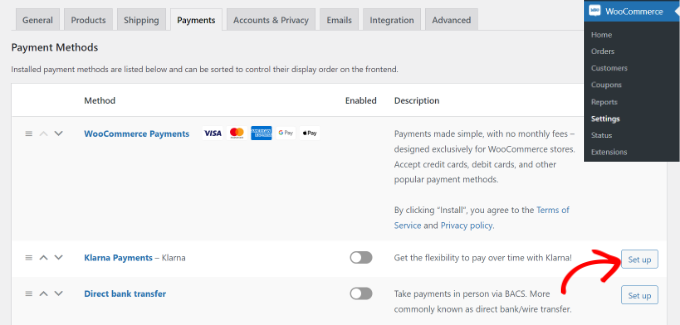
Aqui, você terá diferentes opções de pagamento oferecidas pelo WooCommerce, incluindo o Klarna Payments. Basta clicar no botão 'Configurar' na frente do Klarna Payments.
Em seguida, você pode verificar o 'Ativar pagamentos Klarna' para ativar o serviço de pagamento no WooCommerce.
Além disso, também há opções para alterar o título, habilitar o modo de teste, mostrar aos seus clientes um link para o que é o Klarna e muito mais.
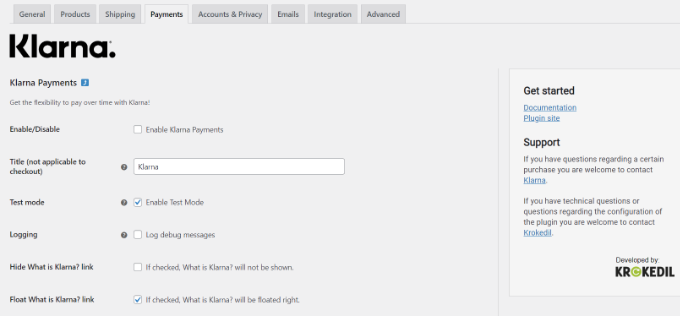
Quando terminar, não se esqueça de salvar suas alterações.
Em seguida, você pode acessar sua loja WooCommerce e visitar a página de checkout para ver o Klarna como uma opção de pagamento.
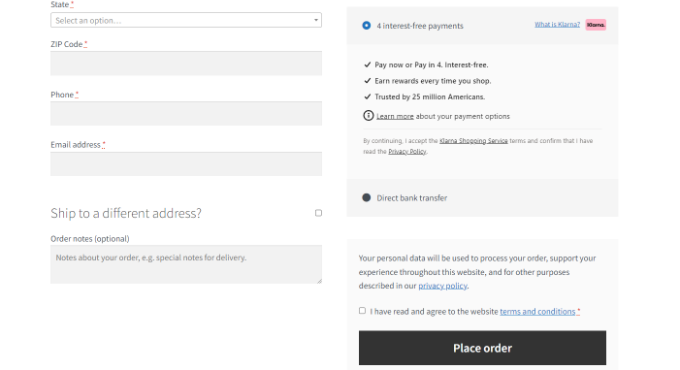
É importante observar que o Klarna Payments funciona com contas de comerciante e está disponível apenas na Austrália, Áustria, Bélgica, Canadá, Dinamarca, Alemanha, Finlândia, França, Itália, Holanda, Noruega, Nova Zelândia, Suécia, Espanha, Suíça, Reino Unido, e os Estados Unidos.
Esperamos que este artigo tenha ajudado você a aprender como adicionar pagamentos Klarna ao WordPress. Você também pode querer ver nosso guia definitivo para WordPress SEO e nosso guia para iniciantes sobre como iniciar um boletim informativo por e-mail.
Se você gostou deste artigo, assine nosso canal do YouTube para tutoriais em vídeo do WordPress. Você também pode nos encontrar no Twitter e no Facebook.
